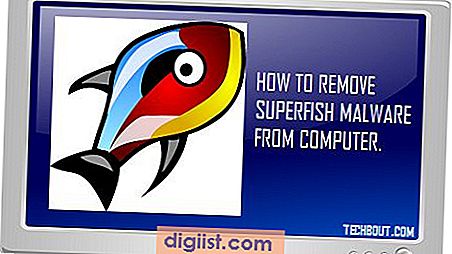Wenn du Discord verwendest, um mit deinen Freunden zu kommunizieren oder als Teil einer Online-Community zu interagieren, möchtest du vielleicht Emojis zu deinen Discord-Kanälen hinzufügen, um sie individuell anzupassen. Emojis können deinen Kanälen eine persönliche Note verleihen und die Kommunikation noch spannender und ausdrucksstärker machen. Aber wie fügt man Emojis zu Discord-Kanälen hinzu?
Es gibt verschiedene Methoden, um Emojis zu Discord-Kanälen hinzuzufügen, abhängig von dem Gerät, das du verwendest und ob du Discord auf dem Desktop, deinem Smartphone oder Tablet nutzt. Hier ist eine praktische Schritt-für-Schritt-Anleitung, die dir zeigt, wie du Emojis zu deinen Discord-Kanälen hinzufügen kannst:
Desktop (Windows oder Mac):
- Öffne Discord auf deinem Desktop.
- Wähle den Server aus, auf dem du einen Emojis zum Kanal hinzufügen möchtest.
- Klicke mit der rechten Maustaste auf den Kanal, zu dem du das Emoji hinzufügen möchtest, und wähle "Kanal bearbeiten" aus.
- Wähle das gewünschte Emoji aus, indem du entweder eines aus der Emoji-Übersicht auswählst oder ein benutzerdefiniertes Emoji hochlädst.
- Klicke auf "Speichern", um das Emoji zu deinem Kanal hinzuzufügen.
Mobile Geräte (iOS oder Android):

- Öffne die Discord-App auf deinem Smartphone oder Tablet.
- Wische nach rechts, um die Serverübersicht anzuzeigen und wähle den gewünschten Server aus.
- Tappe oben rechts auf das Hamburger-Menü (drei horizontale Linien) und wähle "Servereinstellungen" aus.
- Tappe auf den Kanal, zu dem du das Emoji hinzufügen möchtest.
- Tippe auf das Bearbeitungssymbol (Stift) neben dem Kanalnamen.
- Wähle das gewünschte Emoji aus, indem du eines aus der Emoji-Übersicht auswählst oder ein benutzerdefiniertes Emoji hochlädst.
- Tappe auf "Speichern", um das Emoji zu deinem Kanal hinzuzufügen.
Nun weißt du, wie du Emojis zu deinen Discord-Kanälen hinzufügen kannst, egal ob du Discord auf dem Desktop, auf einem iPhone, iPad oder Android-Gerät verwendest. Folge einfach diesen einfachen Schritten, um den gewünschten Emojis zu deinen Kanälen hinzuzufügen und dein Discord-Erlebnis noch weiter anzupassen!
Schritt: Ein Emoji für den Kanal auswählen


Um deinen Discord-Kanal anzupassen und attraktiver zu gestalten, kannst du Emojis hinzufügen. Hier ist eine Schritt-für-Schritt-Anleitung, wie man ein Emoji für den Kanal auswählt:
- Öffne die Discord-App auf deinem Desktop oder mobilen Gerät.
- Gehe zu den Server-Einstellungen, indem du auf die Schaltfläche mit dem Zahnrad-Symbol in der oberen rechten Ecke klickst.
- In den Server-Einstellungen siehst du eine Liste von Kanälen auf der linken Seite. Wähle den Kanal aus, dem du ein Emoji hinzufügen möchtest.
- Stelle sicher, dass du die erforderlichen Berechtigungen hast, um Emojis hinzuzufügen. Wenn du nicht sicher bist, welche Berechtigungen du benötigst, kannst du die FAQ-Seite von Discord besuchen, um weitere Informationen zu erhalten.
- Besuche eine der vielen Websites, die Emojis anbieten, um das gewünschte Emoji auszuwählen. Du kannst auch eigene Bilder hochladen und sie als Emoji verwenden.
- Kopiere das Emoji oder das Bild, das du verwenden möchtest.
- Gehe zurück zu den Server-Einstellungen und wähle den gewünschten Kanal aus.
- Klicke in das Emoji-Eingabefeld und füge das Emoji ein, das du ausgewählt hast.
- Gib dem Emoji einen Namen, indem du das Textfeld daneben ausfüllst. Dieser Name wird verwendet, um das Emoji in der Emoji-Liste zu identifizieren.
- Klicke auf "Speichern", um das Emoji dem Kanal hinzuzufügen.
Das war's! Du hast erfolgreich ein Emoji zu deinem Discord-Kanal hinzugefügt. Jetzt kannst du es verwenden, indem du in deinen Nachrichten ":-)" oder den Namen des Emojis eingibst.
Schritt: Das Emoji hochladen
Wenn du ein Emoji zu einem Discord-Kanal hinzufügen möchtest, musst du es zuerst hochladen. Hier erfährst du, wie du das machst:
- Öffne Discord und navigiere zu dem Server, zu dem du das Emoji hinzufügen möchtest.
- Du kannst entweder einen existierenden Kanal nutzen oder einen neuen erstellen, um das Emoji hinzuzufügen. Klicke dazu auf das Pluszeichen (+) in der linken oberen Ecke des Bildschirms und wähle "Kanal erstellen".
- Gehe zum Kanal, in dem du das Emoji hinzufügen möchtest.
- Klicke auf das Zahnrad-Symbol neben dem Kanalnamen, um die Einstellungen für den Kanal zu öffnen.
- Wähle den Reiter "Emoji" aus dem Einstellungsmenü.
- Wenn du ein Emoji hochladen möchtest, das du bereits auf deinem Gerät hast, klicke auf "Emoji hochladen" und wähle die gewünschte Datei aus.
- Wenn du ein online verfügbares Emoji nutzen möchtest, gehe auf eine Website mit Emojis, wie zum Beispiel https://emojipedia.org, kopiere das gewünschte Emoji und füge es in das Feld "Emoji hochladen" ein.
- Gib dem Emoji einen Namen, den du leicht erkennen kannst, und klicke dann auf "Hinzufügen". Beachte, dass der Name des Emojis nur Buchstaben, Zahlen, Bindestriche und Unterstriche enthalten darf und maximal 32 Zeichen lang sein darf.
- Nachdem das Emoji hochgeladen wurde, kannst du es in deinen Nachrichten verwenden, indem du den Namen des Emojis in doppelten Doppelpunkten (::) umgibst. Zum Beispiel, wenn der Name des Emojis "herz" ist, dann gibst du "::herz::" ein, um das Emoji in deiner Nachricht anzuzeigen.
Jetzt weißt du, wie man Emojis zu Discord-Kanälen hinzufügt! Wenn du weitere Fragen hast, schau dir die Discord-FAQs an oder besuche das Discord-Hilfecenter für weitere Anleitungen.
Schritt: Das Emoji zu Kanalnamen hinzufügen

Um ein Emoji zu einem Kanalnamen hinzuzufügen, kannst du entweder die Discord-App auf deinem Desktop oder ein mobiles Gerät verwenden. Hier sind die Schritte, um ein Emoji zu einem Kanalnamen hinzuzufügen:
- Öffne die Discord-App auf deinem Gerät.
- Navigiere zu den Servern, auf denen du das Emoji hinzufügen möchtest, indem du auf die Schaltfläche "Server auswählen" klickst.
- Wähle den Server aus, zu dem der Kanal gehört, in dem du das Emoji hinzufügen möchtest.
- Öffne die Kanaleinstellungen, indem du mit der rechten Maustaste auf den Kanal klickst und "Kanal bearbeiten" auswählst.
- Gehe zum Namen des Kanals und füge den gewünschten Emoji-Code ein, indem du ihn in Klammern ({}) um den Namen des Kanals setzt. Zum Beispiel: "Mein Kanal {Emoji-Code}".
- Klicke auf "Speichern", um die Änderungen am Kanalnamen vorzunehmen.
Und voilà! Das Emoji wurde erfolgreich zum Kanalnamen hinzugefügt. Die Benutzer können jetzt das Emoji in ihren Nachrichten verwenden, indem sie den entsprechenden Emoji-Code eingeben oder auswählen.